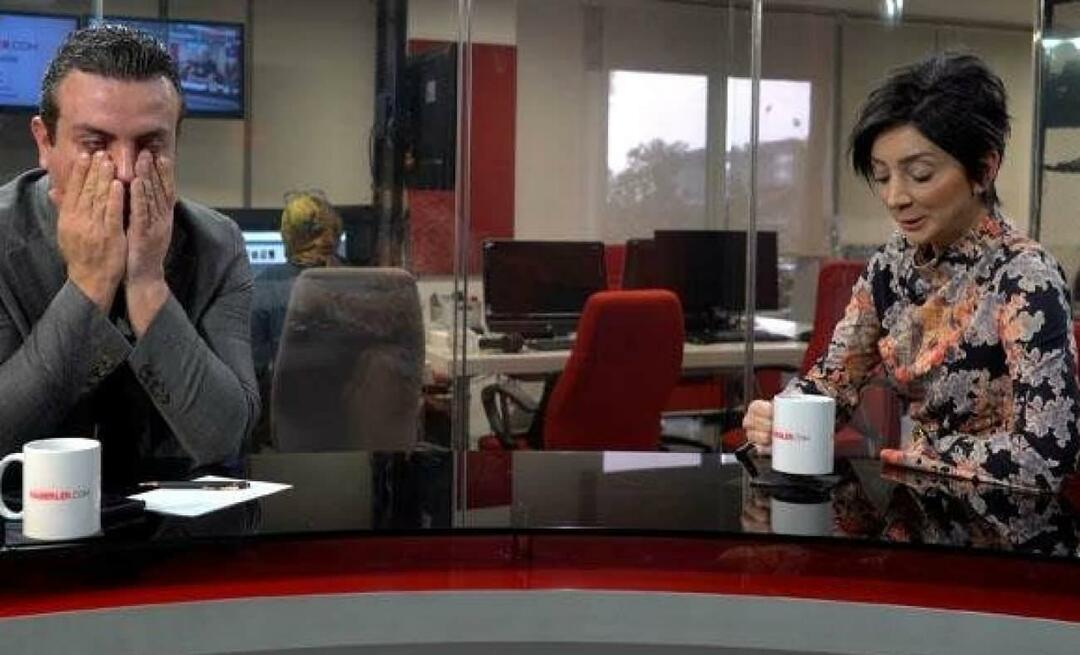पिछला नवीनीकरण

आज की जीवनशैली के साथ, आपके फ़ोन या टैबलेट पर आपके ईमेल तक पहुंचने की क्षमता आवश्यक है। IOS 11 में ईमेल अकाउंट जोड़ना सीखें।
आज की जीवनशैली के साथ, आपके फ़ोन या टैबलेट पर आपके ईमेल की जांच, प्रबंधन और प्रतिक्रिया करने की क्षमता आवश्यक है। IOS 11 में एक ईमेल खाता जोड़ना Apple के मोबाइल ऑपरेटिंग सिस्टम के पिछले संस्करणों से थोड़ा बदल गया है, लेकिन यह अभी भी करना आसान है।
आज, हम आपको iOS 11 में एक ईमेल खाता जोड़ने का तरीका बताते हैं, जो इसे डिफ़ॉल्ट रूप में उपलब्ध कराता है मेल एप्लिकेशन। यह प्रक्रिया iPhone और iPad दोनों पर काम करती है।
ध्यान दें: यदि आप एक अलग ईमेल ऐप का उपयोग करते हैं, जैसे कि आउटलुक, एयरमेल या स्पार्क, तो आपको उन ऐप के अंदर अपने ईमेल खातों को जोड़ना होगा।
सेटिंग्स में ईमेल खातों तक पहुँचें
अपने ईमेल खाते को अपने iPhone में जोड़ने के लिए, टैप करें समायोजन अपने होम स्क्रीन पर।
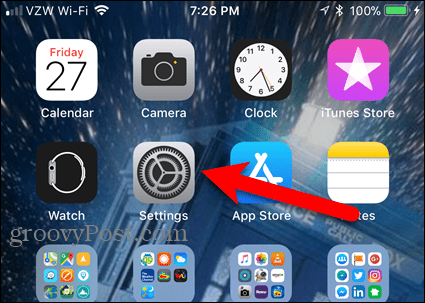
फिर, नीचे स्क्रॉल करें और टैप करें खाते और पासवर्ड.
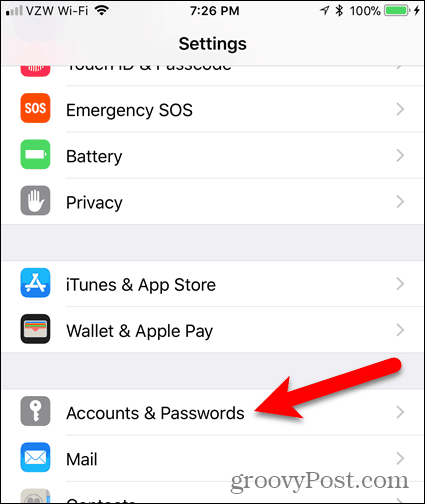
पर खाते और पासवर्ड स्क्रीन, टैप करें खाता जोड़ो.

ईमेल अकाउंट के प्रकार का चयन करें
आप अपने iPhone में कई अलग-अलग प्रकार के ईमेल खाते जोड़ सकते हैं। आपके द्वारा जोड़े जा रहे खाते के प्रकार पर टैप करें। यदि आप जिस ईमेल खाते को जोड़ रहे हैं, वह सूचीबद्ध नहीं है, तो टैप करें
हमारा ईमेल एक Google ईमेल पता है, इसलिए हम टैप करते हैं गूगल.
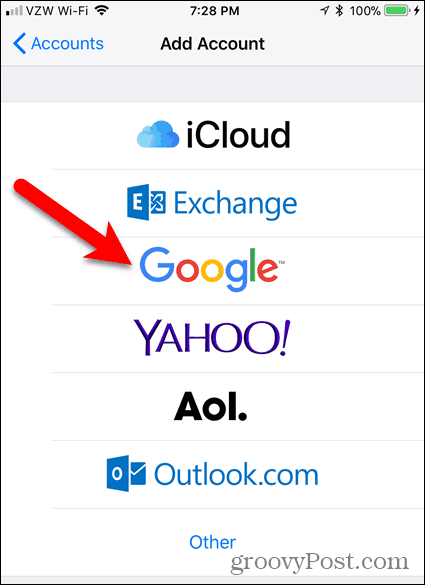
ईमेल पता और पासवर्ड दर्ज करें
अपने ईमेल पते और पासवर्ड के साथ साइन-इन करने के लिए ऑन-स्क्रीन निर्देशों का पालन करें।
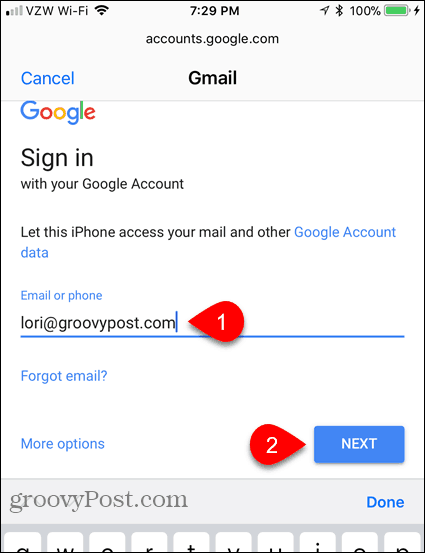
यह किस प्रकार का ईमेल खाता है, इस पर निर्भर करते हुए, आप एक संवाद बॉक्स को देख सकते हैं जिसमें विभिन्न एप्लिकेशन अनुमतियों को सूचीबद्ध किया जाएगा, जिनके ईमेल खाते तक आपकी पहुंच होगी। नल टोटी हाँ या ठीक अनुमति देना।
सिंक के लिए ऐप्स चुनें
आपके ईमेल खाते की सेटिंग पृष्ठ प्रदर्शित करता है। आप चुन सकते हैं कि कौन से ऐप आपके फ़ोन पर आपके ईमेल खाते के साथ पहुंच और सिंक कर सकते हैं, जैसे संपर्क, कैलेंडर, तथा टिप्पणियाँ. सिंक करने के लिए उपलब्ध एप्लिकेशन आपके द्वारा जोड़ रहे ईमेल खाते के प्रकार पर निर्भर करते हैं।
नल टोटी सहेजें अपने ईमेल खाते को जोड़ने के लिए।
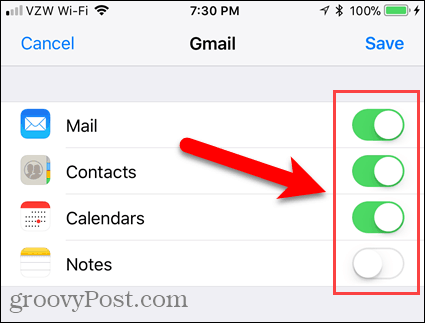
ईमेल अकाउंट का नाम बदलें
एक डिफ़ॉल्ट नाम आपके ईमेल खाते को दिया जाता है। आप नाम को कुछ और वर्णनात्मक में बदलना चाह सकते हैं। ऐसा करने के लिए, ईमेल खाते के नाम पर टैप करें खाते और पासवर्ड स्क्रीन।
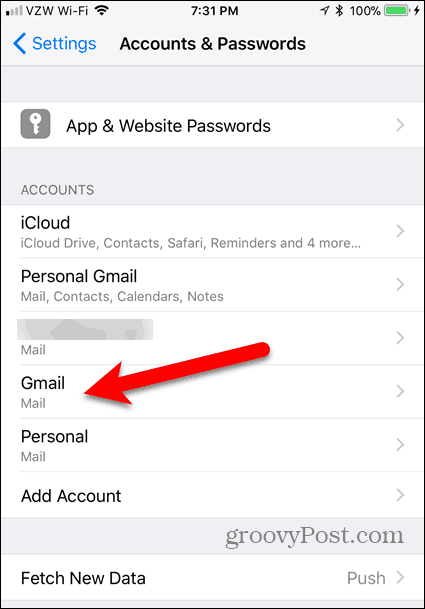
फिर, टैप करें लेखा.
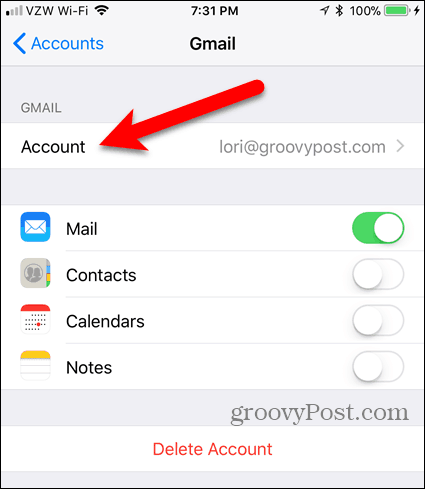
बदलाव विवरण पर लेखा स्क्रीन और फिर टैप करें किया हुआ.
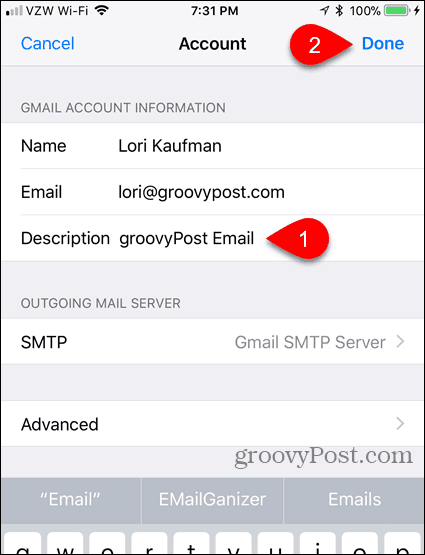
नल टोटी हिसाब किताब स्क्रीन के शीर्ष पर लौटने के लिए खाते और पासवर्ड स्क्रीन।
ध्यान दें: ईमेल सेटिंग्स स्क्रीन भी है जहाँ आप उन ऐप्स की सूची के नीचे एक ईमेल खाता हटा सकते हैं जिन्हें आप सिंक कर सकते हैं।
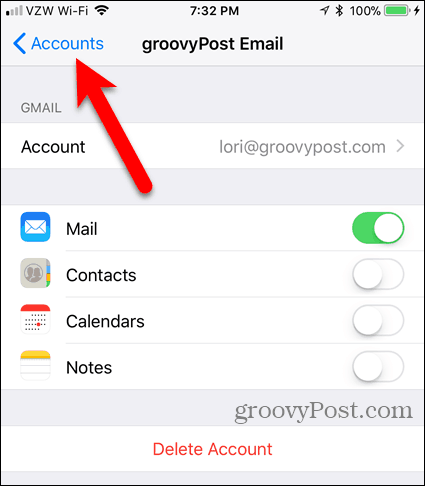
अब आप आसानी से बता सकते हैं कि कौन सा ईमेल अकाउंट है।
किसी भी ईमेल खाते में परिवर्तन करने के लिए, बस पर जाएं खाते और पासवर्ड पृष्ठ और उस ईमेल खाते पर टैप करें जिसे आप बदलना चाहते हैं।
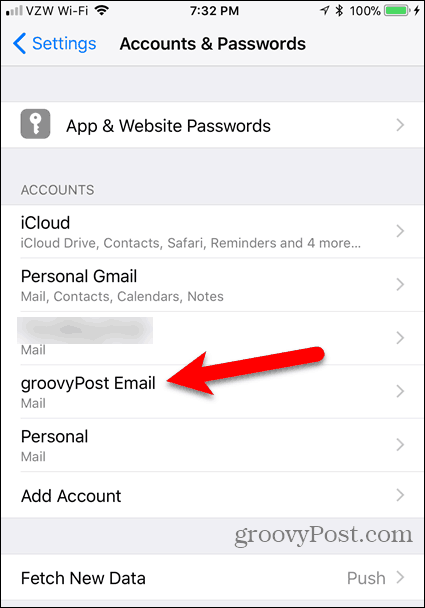
एक बार जब आप अपना ईमेल खाता जोड़ लेंगे खाते और पासवर्ड, यह डिफ़ॉल्ट रूप से स्वचालित रूप से उपलब्ध होगा मेल अपने फोन पर एप्लिकेशन।
क्या आप अपने iPhone पर ईमेल की जाँच करते हैं? यदि हां, तो आपने अपने फोन में कितने खाते जोड़े हैं? क्या आप डिफ़ॉल्ट मेल ऐप या किसी अन्य ऐप का उपयोग करते हैं? अपने विचार और अनुभव हमारे साथ नीचे टिप्पणी में साझा करें।